
Spisu treści:
- Autor John Day [email protected].
- Public 2024-01-30 11:31.
- Ostatnio zmodyfikowany 2025-01-23 15:03.
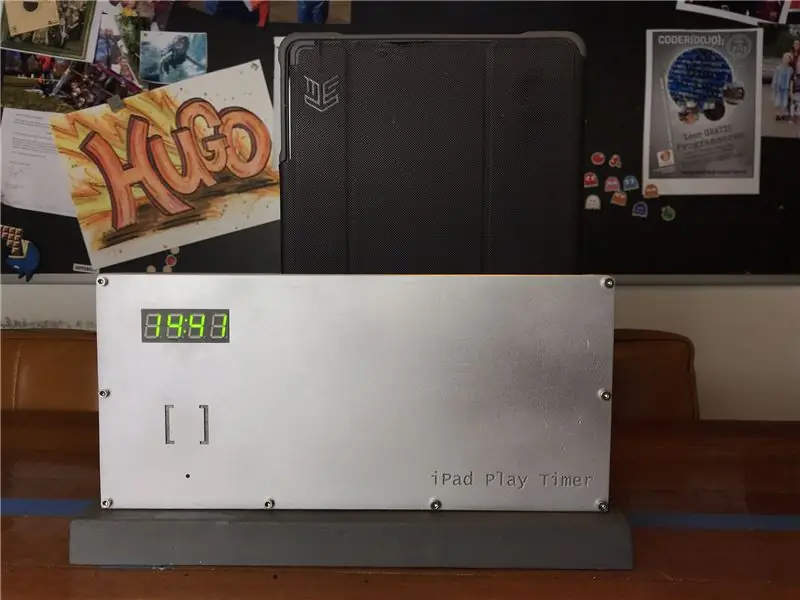

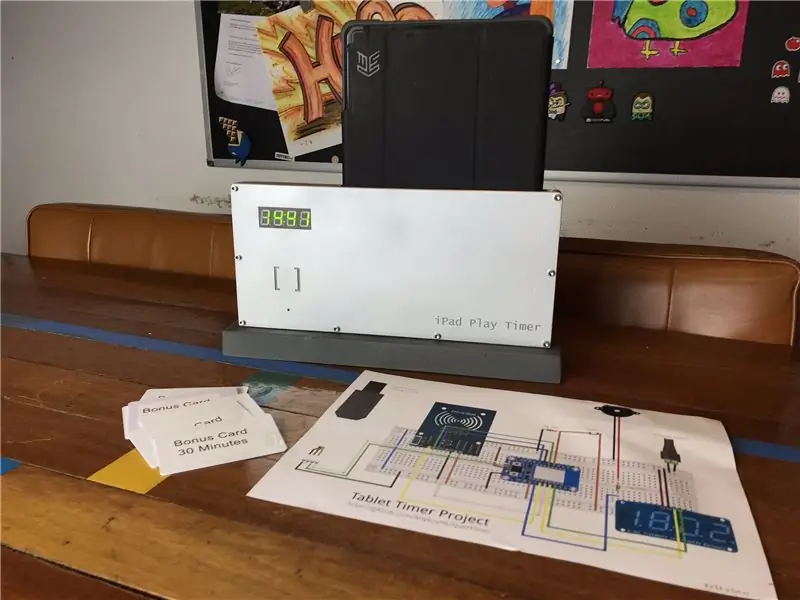
Myślę, że jest to temat, z którym zmaga się każdy rodzic. Ile dzieci mogą bawić się iPadami (lub dowolnym innym tabletem).
Próbowaliśmy wielu podejść, takich jak stałe godziny, ale to nie działało, ponieważ nasze dziecko zawsze chciało wrócić do domu, gdy tylko pozwolono mu bawić się iPadem.
The iPad Play TimerWięc zrobiłem iPad Play Timer. Przejrzyste, proste urządzenie, które daje dzieciom samokontrolę, kiedy mogą używać swojego ukochanego iPada. W oprogramowaniu możesz ustawić dla każdego dnia tygodnia, ile czasu mogą grać na iPadzie (lub dowolnym innym tablecie). Oczywiście zero minut to też opcja:-) jak w naszym przypadku w dni szkolne.
SYSTEM KART BONUSOWYCH Zawiera „system kart bonusowych”. Są to karty RFID, na które dzieci mogą zarobić, na przykład, gdy skończą zdrowy posiłek bez narzekania:-) Możesz ustawić w programie, ile dodatkowego czasu doda każda karta. W naszym przypadku nasz syn może grać tylko w weekendy (piątek, sobota i niedziela), więc może zbierać te karty przez cały tydzień i sam decydować, kiedy chce mieć dodatkowy czas w te dni.
Oczywiście każda karta może być użyta tylko raz! Istnieje „rodzicielski” tag RFID, który może zresetować wszystkie używane karty, aby można je było ponownie wykorzystać.
Jeśli podoba Ci się ten projekt, proszę GŁOSUJ na mnie w konkursie na zegar:-)https://www.instructables.com/contest/clocks2018/
Krok 1: Sprzęt
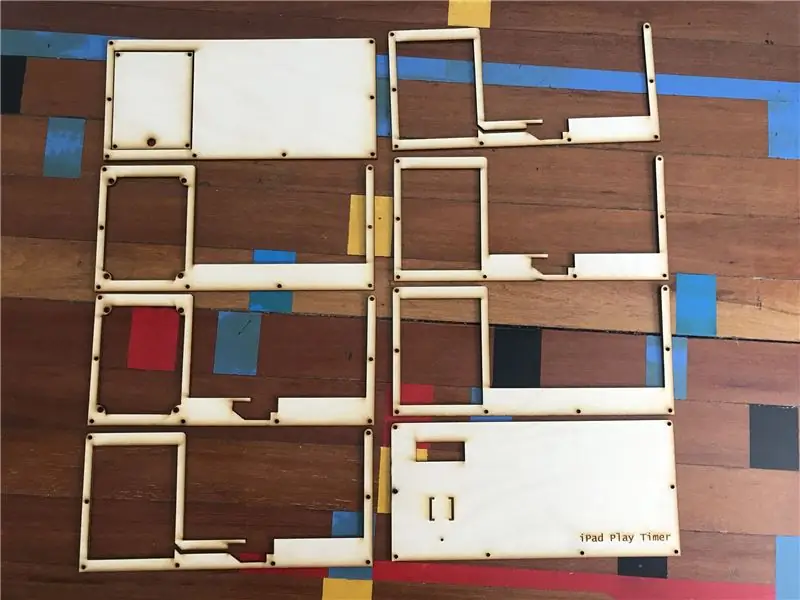

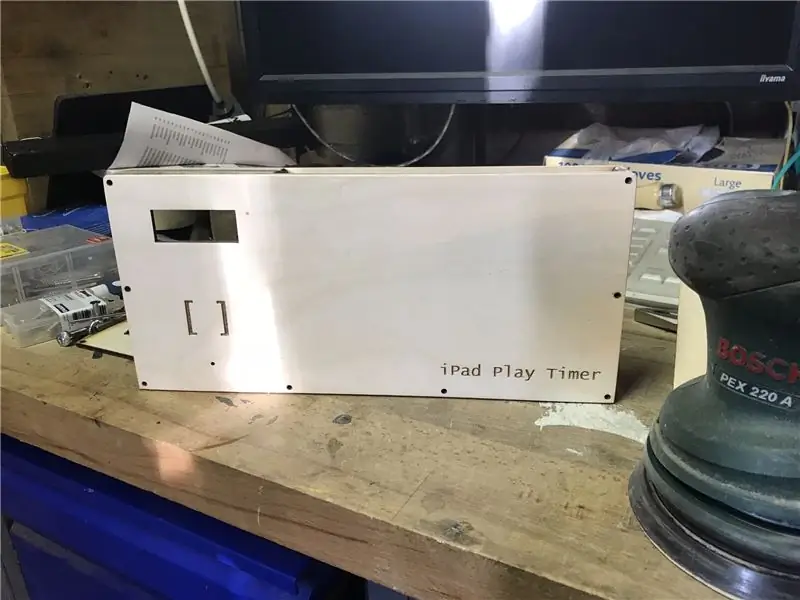
Koperta jest wycinana laserowo z drewna o grubości 3mm. Tutaj możesz pobrać plik.dwg (patrz załączone pliki). Składa się z 8 warstw 3mm. Można to oczywiście dostosować do grubości (ilości warstw) i szerokości tabletu.
W środku znajduje się przełącznik w stylu arcade, aby wykryć, czy stół jest włożony, czy nie.
Jeśli nie jesteś zaznajomiony z projektowaniem 2D (pliki.dwg). Korzystałem z darmowego oprogramowania o nazwie draftsight. Możesz go pobrać tutaj:
Jeśli sam nie masz wycinarki laserowej, spróbuj znaleźć lokalny makerspace / fablab / hackerspace, prawdopodobnie będą mieli wycinarkę laserową. Projekt nie jest zbyt duży, więc powinieneś być w stanie łatwo go wyciąć (na kilka kawałków) na małej wycinarce laserowej.
W projekcie są otwory na śruby, ale przykleiłem też poszczególne warstwy.
Po wykonaniu obudowy wyszlifowałem ją, użyłem białego podkładu i pomalowałem natryskowo po tym szarym/srebrnym.
Możesz powiesić obudowę na ścianie, lub w moim przypadku zamontowałem ją na górze na ciężkim metalowym drążku (który trzymałem po wyrzuceniu szafy IKEA, w której były te drążki, aby zapobiec przewróceniu się najbliższych.
Krok 2: Elektronika
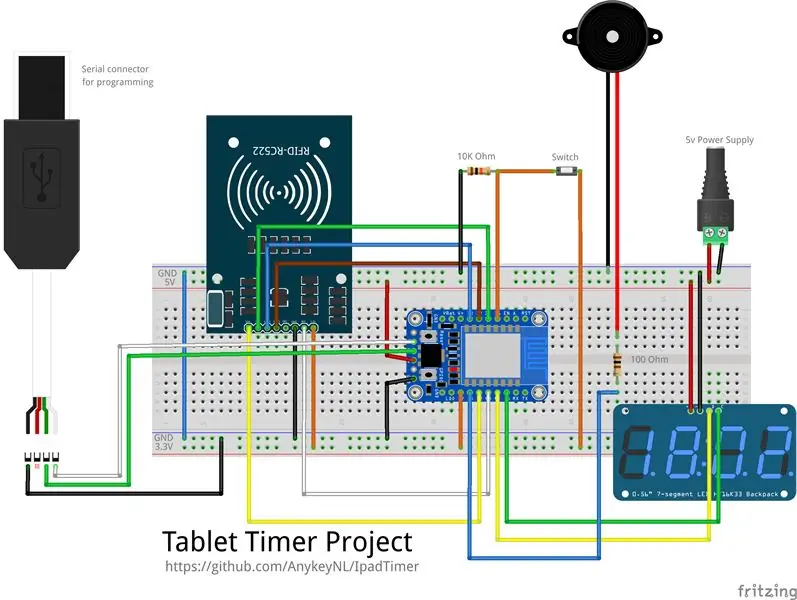


Chciałem, aby elektronika była tania i łatwa w użyciu. Więc oparłem projekt na ESP8266 od adafruit:
Jest to układ „arduino” za 9,95 USD z Wi-Fi, a na aliexpress można znaleźć wiele jeszcze tańszych urządzeń ESP8266, które również powinny działać.
Projekt ostatecznie wyczerpał wszystkie porty ESP8266. Stosowane są zarówno I2C, jak i SPI.
- I2C dla adafruit i2c LED back back:
- SPI dla MFRC-522 (wystarczy wyszukać na aliexpress.com "mfrc-522"
- Jeden port do podłączenia przełącznika
- Jeden port do podłączenia głośnika piezoelektrycznego, dzięki czemu urządzenie może „piszczeć”:-)
było trochę ciasno, ale trzymając w ręku mój stary, dobry pistolet do klejenia na gorąco, udało mi się wszystko trzymać na swoim miejscu:-)
Oto pełna lista komponentów sprzętowych:
- Adafruit HUZZAH ESP8266 Breakout
- Adafruit 0,56" 4-cyfrowy 7-segmentowy wyświetlacz z plecakiem I2C
- Czytnik RF-ID MFRC-522
- Brzęczyk piezoelektryczny
- 1x rezystor 10K Ohm (do przełącznika)
- 1x rezystor 100 Ohm (dla piezo)
- Mikroprzełącznik Arcade
- Kabel FTDI Serial TTL-232 USB (do programowania ESP8266)
Krok 3: Oprogramowanie
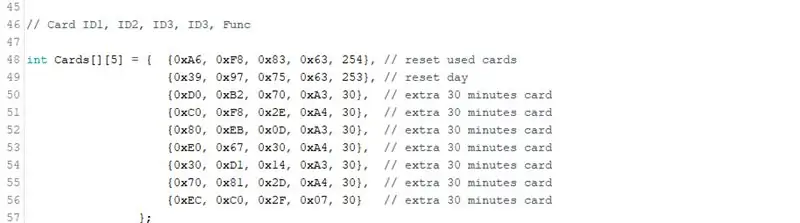
Możesz pobrać kod Arduino z:
Musisz skonfigurować w oprogramowaniu własne ustawienia Wi-Fi (SSID i hasło). Musisz również dodać karty RFID, których używasz.
Jeśli nie znasz identyfikatorów swoich kart SSID, po prostu uruchom oprogramowanie i sprawdź wyjście szeregowe, pokaże wszystkie „nierozpoznane karty” i wyświetli ich identyfikatory.
Konfiguracja karty
Na karcie możesz skonfigurować ilość dodawanych minut.
Jeśli skonfigurujesz kartę jako 254, zresetuje wszystkie używane karty do nieużywanych. Jeśli skonfigurujesz kartę jako 253, zresetuje zegar do wartości domyślnej tego dnia.
Oprogramowanie śledzi, jaka karta RFID została użyta. Tak więc do czasu zresetowania nie będzie można ich używać, a po zbliżeniu karty na wyświetlaczu pojawi się napis „UŻYWANE”.
Oprogramowanie przechowuje również co minutę "ostatnią minutę" w pamięci EEPROM, więc w przypadku awarii zasilania, lub dziecka próbującego zresetować urządzenie, zawsze powróci do ostatniej minuty.
Odliczanie
Zegar odliczający wyświetli ilość lub godziny:minuty pozostałe, jeśli pozostało więcej niż 60 minut. Przez ostatnie 60 minut wyświetla minuty:sekundy
Powiadomienia
Jednym z kluczowych elementów urządzenia jest wysyłanie powiadomień na tablet. Ponieważ ESP8266 nie może wysyłać pakietów HTTPS (za mało mocy do szyfrowania), korzysta z usługi powiadomień IFTTT i webhooków, które obsługują zwykłe wywołania HTTP. Zobacz następną sekcję dla konfiguracji IFTT.
Krok 4: Powiadomienie przez IFTTT
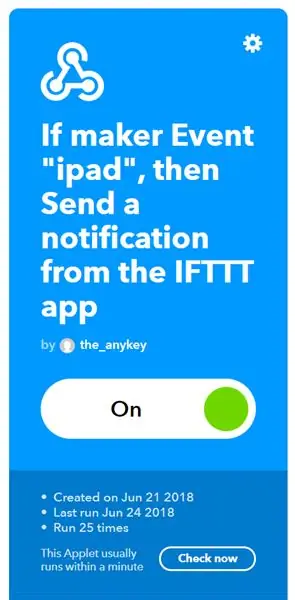
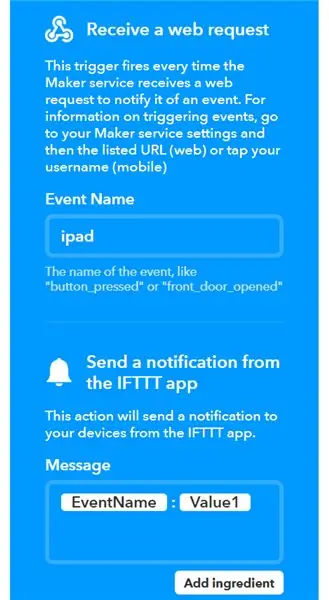
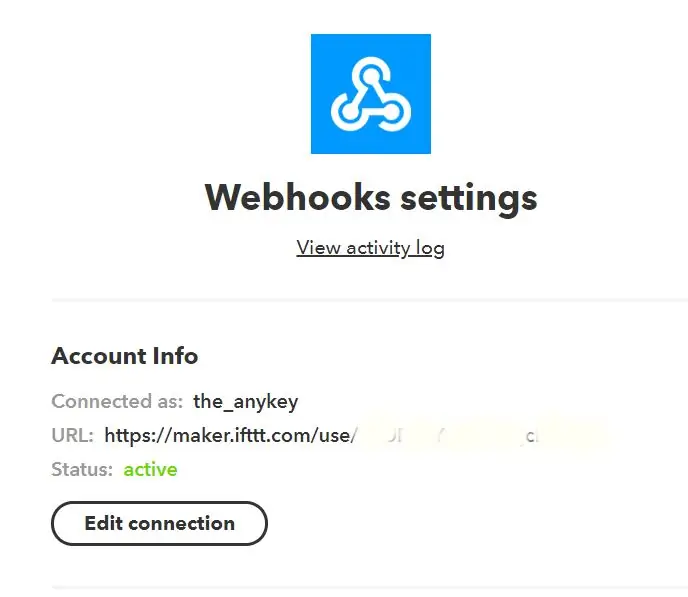
Ponieważ ESP8266 nie może wykonywać żądań HTTPS, większość interfejsów API powiadomień nie jest możliwa. To fantastyczne, że IFTTT nadal ma podstawowy webhook HTTP. Pozwala wyzwolić akcję, jeśli zostało wykonane żądanie HTTP. Na tej podstawie możesz wywołać akcję Powiadomienie.
Musisz zainstalować aplikację IFTTT na tablecie. Obsługiwane są zarówno iPady, jak i Android. W moim przypadku stworzyłem osobne konto dla iPada, aby to zrobić.
W ustawieniach webhooka znajdziesz unikalny klucz, który będziesz musiał dodać w kodzie Arduino.
Krok 5: Podsumowanie
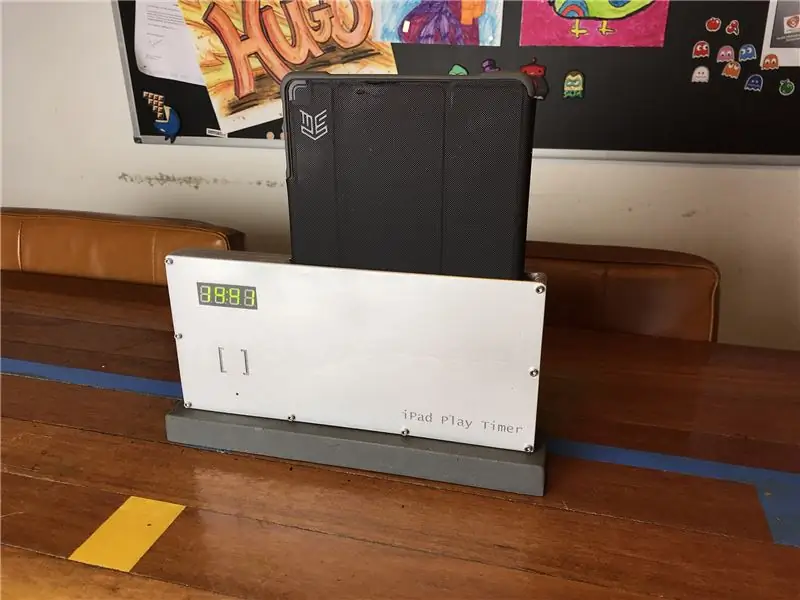

Więc jeśli jesteś w stanie…
- wyciąć ramę za pomocą wycinarki laserowej
- zbierz wszystkie komponenty razem lutowane
- skonfigurować usługę IFTTT
- i wgraj poprawny kod Arduino do swojego ESP8266
Możesz zaoferować swojemu uzależnionemu dziecku przejrzysty system kontroli czasu urządzenia:-)
Zalecana:
Funda De Fieltro Para IPad: 5 kroków (ze zdjęciami)

Funda De Fieltro Para IPad: Con este manual aprenderemos realizar una funda para tu iPad lub tablet con fieltro. En este caso, las medidas ser'n para un iPad air, pero podr's adaptar tanto el diseño como las medidas para tu propia tablet. Síguenos q
Plug & Play Mały serwer sieciowy Raspberry Pi: 6 kroków (ze zdjęciami)

Plug & Play Tiny Raspberry Pi Network Server: Niedawno dostałem w swoje ręce dwa Raspberry Pi 1 Model A+ za tanią cenę. Jeśli nie słyszałeś o Pi Model A, jest to jedna z najwcześniejszych form Raspberry Pi, która jest większa niż Pi Zero i mniejsza niż standardowe Raspberry Pi. Zawsze chcę
Play Station Zdalnie sterowany bezprzewodowy samochód z nadrukiem 3D: 7 kroków (ze zdjęciami)

Zdalnie sterowany bezprzewodowy samochód z nadrukiem 3D Play Station: Kto nie lubi gier? Wyścigi i walki w wirtualnym świecie Play Station i Xbox
Erguro-one a Maker Podejście Sonos Play 5 z IKEA Kuggis Box: 7 kroków (ze zdjęciami)

Erguro-one a Maker Podejście Sonos Play 5 Z IKEA Kuggis Box: Ten projekt narodził się po tym, jak po raz pierwszy usłyszałem głośniki Sonos Play 5, byłem pod wrażeniem jakości dźwięku w odniesieniu do niewielkich rozmiarów głośnika, niskie częstotliwości są absolutnie imponujące, dlatego posiadam 2 Play 5;-)I h
Drone IPad Mount: 10 kroków (ze zdjęciami)

Drone IPad Mount: Pod koniec 2016 roku świat dronów oczarował nowy, bardzo mały dron 4K chińskiej firmy DJI – Mavic Pro. Ponieważ już byłem zainteresowany zdobyciem drona na mój kanał na YouTube, rzuciłem czapkę w pierścień drona i złożyłem zamówienie w przedsprzedaży
